Her får du alle de beste og enkle måtene å laste ned og oppdatere Razer headset-driver
Razer er en av de mest kjente og pålitelige etikettene i maskinvareindustrien for periferiutstyr til datamaskiner. Sammen med grunnleggende periferiutstyr produserer den også avansert spillutstyr for profesjonelle spillere. I den følgende guiden vil vi snakke om Razer-hodesett.
Flere brukere møtte problemer mens de brukte Razer-headsettene på Windows-enhetene sine. Disse problemene er hovedsakelig relatert til drivere. For å opprettholde riktig funksjon av Razer Headset eller andre enheter må du laste ned de siste driveroppdateringene. Den følgende delen av artikkelen nevner flere metoder for å laste ned og oppdatere drivere for Razer-headset på Windows-enhetene dine. Så uten ytterligere forsinkelse la oss begynne!
Metoder for å laste ned og oppdatere Razer Headset-drivere for Windows 11, 10
Gå gjennom følgende metoder og velg det passende alternativet for å laste ned og installere og oppdatere den nyeste driveren for Razer-hodesettoppdateringen på Windows-enheter.
Metode 1: Last ned Razer Headset-driver fra offisiell støtte
Hvis dine tekniske kunnskaper og ferdigheter er solide nok, kan du laste ned og oppdater den nyeste driveren for Windows 11 eller 10 fra den offisielle nettsiden til produsenten. Det offisielle supportteamet slipper regelmessige oppdateringer fra drivere for å tilby en uavbrutt maskinvareopplevelse.
Derfor, hvis du har tid og nok tekniske ferdigheter, bruk den manuelle metoden for Razer-headset-drivernedlasting for enheter med Windows 10, 11 eller eldre versjoner.
Trinn 1: Besøkoffisiell nettside til Razer.
Steg 2: Finn og klikk på startsiden Brukerstøtte fanen.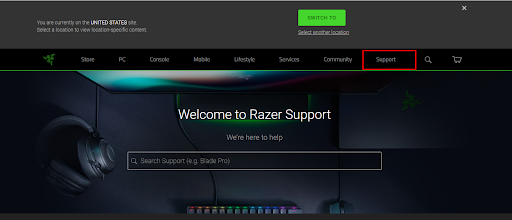
Trinn 3: I søkefeltet skriv inn modellnummeret på Razer Headset og trykk på Tast inn tasten på tastaturet.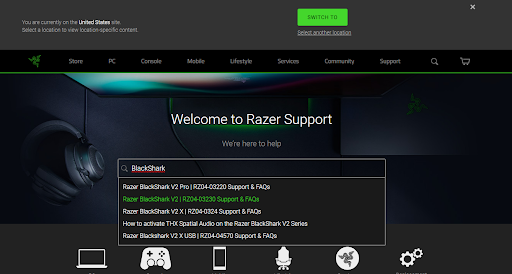
Trinn 4: Klikk videre på Drivere og nedlastinger kategori.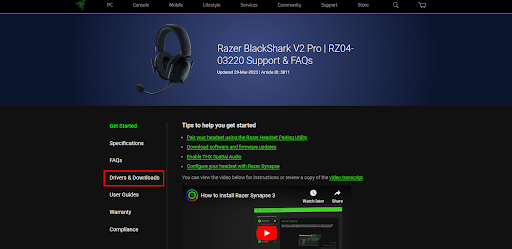
Trinn 5: Last ned den nyeste driveren som er tilgjengelig for din Windows-versjon.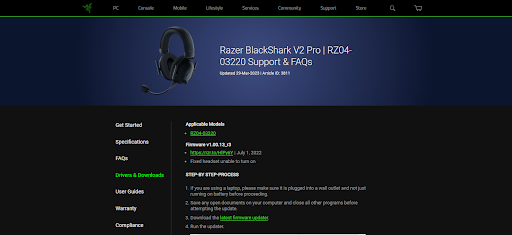
Trinn 6: Dobbeltklikk på Razer-headsetdriveroppdateringen og bruk instruksjonene for å installere driverne.
Den manuelle metoden er kanskje ikke et passende alternativ for brukere som mangler tekniske ferdigheter. Fortsett derfor til følgende delvis manuelle eller automatiske metode for å oppdatere driveren til Razer Headset enklere og raskere.
Les også: Hvordan laste ned og oppdatere Razer Deathadder-driver på Windows 10,11
Metode 2: Drivernedlasting for Razer Headset fra Enhetsbehandling
Med Enhetsbehandling-verktøyet til Windows kan du laste ned de nyeste driveroppdateringene på enheten din. Denne metoden er delvis manuell og kan passe for alle systemdrivere inkludert Razer driver for Windows 11-enheter.
Trinn 1: Trykk på Windows + R og skriv devmgmt.msc. Klikk på OK for å åpne Enhetsbehandling.
Steg 2: Finn Razer-headset-driveren under en av følgende kategorier
- Lydinnganger og -utganger
- Lyd-, video- og spillkontrollere

Trinn 3: Høyreklikk nå på driveren. Velg alternativet Oppdater driverprogramvare.
Trinn 4: Velg det første alternativet, dvs Søk automatisk etter drivere.
Trinn 5: Start PC-en på nytt for å bruke den oppdaterte driveren.
Verktøyet er ekstremt nyttig for brukere med lite teknisk kunnskap. Men hvis du fortsatt føler behov for en helt automatisk metode, gå videre til neste.
Les også: Slik fikser du Jabra-hodesett som ikke fungerer på Windows-PC
Metode 3: Oppdater Razer Headset-driver automatisk med Bit Driver Updater
Den neste måten å laste ned den nyeste Razer Headset-driveroppdateringen på er ved å bruke en automatisk og Gratis driveroppdatering. Selv om det er mange verktøy tilgjengelig på nettet for å laste ned alle driveroppdateringene automatisk, er Bit Driver Updater fortsatt den beste.
Bit Driver Updater skanner systemet raskt og gir en liste over oppdateringer for alle utdaterte drivere installert på enheten din. Du kan enten laste dem ned med en gang eller planlegge dem når det passer deg. Alle driverrelevante data er sikkerhetskopiert og kan gjenopprettes om nødvendig. Alle driveroppdateringene er WHQL-sertifisert og verifisert.
I tillegg, med Premium-oppdateringen av Bit Driver Updater, kan du koble deg til supportteamet 24*7 for å få svar på spørsmålene dine. Dessuten har denne oppgraderingen en komplett 60-dagers pengene-tilbake-garanti.
Last ned det automatiske verktøyet nedenfor. Dobbeltklikk på filen og bruk trinnene som vises på skjermen for å fullføre installasjonen.

Last ned Razer Headset Driver for Windows 10, 11 via Bit Driver Updater
Trinn 1: Dobbeltklikk på skrivebordsikonet for Bit Driver for å starte verktøyet. Begynn utestående driveroppdateringssøk via Skann nå alternativ.
Steg 2: Når resultatet av skanningen vises, finner du driveroppdateringen for Razer Headset og klikker på Oppdater nå alternativet ved siden av det.
Trinn 3: Alternativt kan brukere av Pro-versjon også laste ned alle stasjonsoppdateringene samtidig med Oppdater alt alternativ.
Merk: Gratisversjonen tillater bare én driveroppdatering om gangen.
Trinn 4: Installer driveren ved å følge instruksjonene og start på nytt for å sette disse oppdateringene i bruk.
Det automatiske alternativet er raskt og enkelt. Bytte til Bit Driver Updater Pro med en 60-dagers pengene-tilbake-garanti.
Det er imidlertid et annet alternativ for å oppdatere driveren for Razer-headset for Windows 11, 10 eller andre enheter.
Les også: Tips for å løse USB-hodesett som ikke fungerer på Windows 10
Metode 4: Oppdater driveren til Razer-headsettet via Windows Update
Hvis du ikke vil laste ned en tredjepartsprogramvare, bruk Microsoft Windows-oppdateringen for å laste ned driveroppdateringer. Disse oppdateringene legger til feilrettinger, forbedringer og programvareoppdateringer for å forbedre den generelle funksjonen til enheten din. Bruk trinnene nedenfor for å laste ned den nyeste Razer Headset-driveroppdateringen ved hjelp av den nyeste Windows Update.
Trinn 1: Trykk på Windows + S-tastene på tastaturet og skriv inn i søkefeltet Windows-oppdatering.
Steg 2: Velg det første alternativet og klikk på Åpne.
Trinn 3: Fra venstre panel klikker du på Windows Update-fanen og deretter på Se etter oppdateringer knapp.
Trinn 4: Start på nytt for å bruke den oppdaterte Razer Headset-driveren for Windows 10.
Razer Headset-drivernedlasting og oppdatering for Windows 10,11: FERDIG
Dermed har du nå fullstendige trinn for å installere den nyeste Razer Headset-driveroppdateringen på dine Windows 10- eller 11-enheter. Ved å bruke de nyeste driverne kan du fikse nesten alle hodesettrelaterte problemer. Velg en av de nevnte metodene for å holde headsettet i topp ytelse. Vanligvis anbefaler vi å bruke Bit Driver Updater for å oppdatere alle systemdriverne med letthet og enkelhet.
Hvis du fortsatt har noen spørsmål eller forslag, ikke nøl med og ta kontakt med oss i kommentarfeltet. Abonner også på bloggen vår for flere nedlastings- og feilsøkingsveiledninger. Følg oss på Facebook, Instagram, Twitter, eller Pinterest for flere tekniske oppdateringer og nyheter.